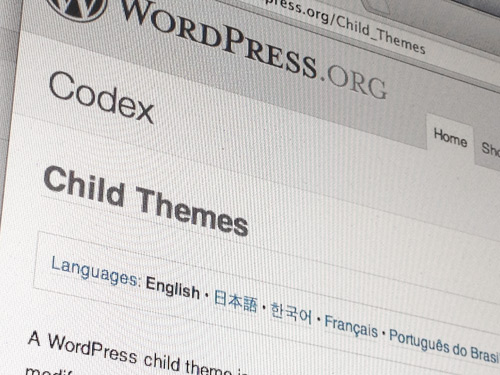 Je hebt het misschien wel eens meegemaakt: je bent uren bezig geweest om je WordPress site te customizen en hem precies zo te krijgen als je hem hebben wilt. Vervolgens update je het thema, en… al je harde werk blijkt voor niets.
Je hebt het misschien wel eens meegemaakt: je bent uren bezig geweest om je WordPress site te customizen en hem precies zo te krijgen als je hem hebben wilt. Vervolgens update je het thema, en… al je harde werk blijkt voor niets.
Door een WordPress Child Thema aan te maken, kun je veranderingen aan je site doorvoeren zonder dat je daarbij aan de code van je oorspronkelijke thema hoeft te komen. Dit maakt het een stuk makkelijker om je site te updaten zonder dat je daarbij het risico loopt om al je aanpassingen kwijt te raken wanneer je eens een update doet. Een Child Thema ‘erft’ de functionaliteiten van het oorspronkelijke thema (de ‘Parent’). Je kunt je Child Thema ook uitzetten en terugvallen op de Parent wanneer je dat wil.
Hieronder zullen we de beginselen van het aanmaken van een WordPress Child Thema beschrijven. We nemen als voorbeeld het WordPress Ignite thema.
WordPress Child thema maken – Stap 1
Het eerste dat we moeten doen is een nieuwe map aanmaken in wp-content/themes waar het Child Thema in komt te staan. Dit kun je via FTP doen of via het cPanel. Het is belangrijk dat je de map een naam geeft waar geen spaties in zitten. Je kunt bijvoorbeeld de naam van je Parent Thema nemen en daar “-child” achter zetten. Voorbeeld: je Parent Thema heet “ignite,” dus noem je je Child Thema “ignite-child.”
WordPress Child thema maken – Stap 2
In de map “ignite-child” maak je vervolgens een bestand aan dat styles.css heet. Dit is het enige bestand dat je nodig hebt om een Child Thema te maken!
Het style sheet moet beginnen met de volgende regels:
/*
Theme Name: Ignite Child
Theme URI: http://wordpress.org/themes/ignite
Description: Ignite Child
Theme Author: WPMU
Author URI: http://wpmu.com
Template: ignite
Version: 1.0.0
*/
@import url("../ignite/style.css"); /*
=Hieronder beginnen de aanpassingen aan je thema -------------------------------------------------------------- */
Je kunt alle regels aanpassen aan je thema, maar je moet wel de Theme Name en de Template behouden, evenals de @import sectie (anders gaat het niet werken).
WordPress Child thema maken – Stap 3
Nu kun je het Child Thema activeren. Log in op WordPress en ga naar Appearances > Themes. Zoek je Child Thema in de lijst van beschikbare thema’s en klik op “Activate.”
Je Child Thema is nu het actieve thema!
WordPress Child thema maken – Stap 4
Je Child Thema ziet er nu nog precies hetzelfde uit als het Parent Thema, omdat het stylesheet nog hetzelfde is. Onder de @import regel kun je aanpassingen maken aan je Child Thema. Alle veranderingen die je in dit bestand maakt, worden op je site doorgevoerd. Het Child stylesheet overschrijft dus het Parent stylesheet. Wil je bijvoorbeeld de tekstkleur in je Child Thema aanpassen, dan hoef je maar één regel toe te voegen:
/*
Theme Name: Ignite Child
Theme URI: http://wordpress.org/themes/ignite
Description: Ignite Child
Theme Author: WPMU
Author URI: http://wpmu.com
Template: ignite
Version: 1.0.0
*/
@import url("../ignite/style.css"); /*
=Hieronder beginnen de aanpassingen aan je thema -------------------------------------------------------------- */
*/ p { color: #000000;}
Wanneer je dit opslaat, is de tekst zwart.
Zo kun je al je gewenste aanpassingen doorvoeren zonder dat je in het stylesheet van je Parent Thema hoeft je rommelen!




